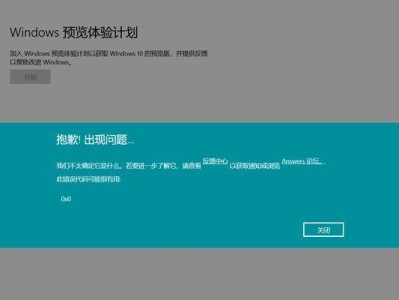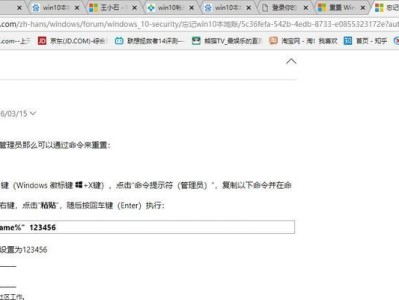在使用电脑过程中,我们有时会遇到电脑无法正常启动的问题。这时,重新安装操作系统可能是解决问题的最佳方式。但是,很多人对于如何在电脑无法开机的情况下装系统感到困惑。本文将为您提供一份简单易懂的教程,帮助您轻松解决电脑无法启动的问题,自己安装系统。

1.确认硬件连接是否稳固

检查电脑内部和外部硬件连接是否牢固,尤其是主板、硬盘和内存条等关键部件,确保它们没有松动或损坏。
2.检查电源是否正常工作
使用万用表或电源测试器检查电源是否正常工作,若发现问题,则需要更换电源。

3.重启电脑并进入BIOS设置
按下电源按钮启动电脑,立即按下DEL、F2或其他键进入BIOS设置界面,确保系统可以正常进入BIOS。
4.检查启动顺序设置
在BIOS设置界面中,找到启动顺序设置选项,将光盘驱动器或U盘设为首选启动设备。
5.使用Windows安装光盘或U盘
插入Windows安装光盘或制作好的系统安装U盘,重启电脑,按照提示选择从光盘或U盘启动。
6.进入系统安装界面
根据系统安装过程中的指引,选择语言、时区等选项,并点击“安装”按钮,进入系统安装界面。
7.格式化硬盘分区
在系统安装界面中,选择要安装系统的硬盘分区,并点击“格式化”按钮,清空原有数据。
8.开始安装系统
点击“下一步”按钮,系统将开始自动安装,并在安装过程中重启电脑数次。
9.设置用户名和密码
在安装过程的某个阶段,系统会要求您设置用户名和密码,根据提示进行设置。
10.安装系统驱动程序
系统安装完成后,插入驱动程序光盘或从官方网站下载驱动程序并安装,以确保硬件正常运作。
11.更新操作系统和驱动程序
通过Windows更新功能和官方网站下载最新的操作系统和驱动程序更新,提升系统稳定性和兼容性。
12.安装常用软件和工具
根据个人需求,安装常用的办公软件、杀毒软件、浏览器等工具,提升电脑的功能和效率。
13.备份重要数据
在重新安装系统之前,务必将重要数据备份到外部存储设备,以防数据丢失。
14.调试系统问题
如果在安装过程中遇到问题,如系统无法启动、驱动程序无法安装等,可通过搜索引擎查找解决方案进行调试。
15.寻求专业帮助
如果您无法解决问题或不确定如何操作,建议寻求专业人士的帮助,以避免因操作不当导致更大的损失。
通过本文所提供的简易教程,您应该可以轻松解决电脑无法启动的问题,并自己安装系统。在此过程中,请务必小心谨慎,并备份重要数据,以免造成不必要的损失。如果遇到困难,请及时寻求专业人士的帮助。祝您成功安装系统!